
Hướng Dẫn Đăng Ký và Sử Dụng Outlook Express
lượt xem 17
download
 Download
Vui lòng tải xuống để xem tài liệu đầy đủ
Download
Vui lòng tải xuống để xem tài liệu đầy đủ
Hướng dẫn Đăng Ký & Sữ Dụng Outlook Express Hôm nay , Tâm Gà sẽ hướng dẫn cho các bạn đăng ký và sữ dụng Outlook Express từ dữ liệu Yahoo Mail của bạn. I. Đăng ký Outlook Express Để mỡ Outlook Express các bạn nhấn vào menu Start và chọn Programs chọn Outlook Express Khởi động Outlook Express. Nếu bạn dùng lần đầu tiên, bảng Internet Connection Wizard sẽ hiện ra như sau:
Bình luận(0) Đăng nhập để gửi bình luận!
Nội dung Text: Hướng Dẫn Đăng Ký và Sử Dụng Outlook Express
- Tâm Gà www.tamga.tk www.tamga85.multiply.com Nguyễn Thanh Tâm [ Tâm Gà ] Sinh Viên : Lớp : C10MT Quản Trị Mạng Máy Tính Ngành : Trường : Cao Đẳng Nghề TPHCM Email : tamgaalbum@yahoo.com Hướng dẫn Đăng Ký & Sữ Dụng Outlook Express Hôm nay , Tâm Gà sẽ hướng dẫn cho các bạn đăng ký và sữ dụng Outlook Express từ dữ liệu Yahoo Mail của bạn. I. Đăng ký Outlook Express Để mỡ Outlook Express các bạn nhấn vào menu Start và chọn Programs chọn Outlook Express Khởi động Outlook Express . Nếu bạn dùng lần đầu tiên, bảng Internet Connection Wizard sẽ hiện ra như sau: Tâm Gà 112/837E Nguyễn Kiệm Phường 3 Quận Gò Vấp tamgaalbum@yahoo.com 1
- Tâm Gà www.tamga.tk www.tamga85.multiply.com Nếu đã có người dùng trước khi bạn vào Outlook Express sẽ hiện lên bản Inbox – Outlook Express provided by PC User : Trên M enu Tools , bạn chọn Accounts : Tâm Gà 112/837E Nguyễn Kiệm Phường 3 Quận Gò Vấp tamgaalbum@yahoo.com 2
- Tâm Gà www.tamga.tk www.tamga85.multiply.com Hộp thoại Internet Account hiện lên, bạn chọn sang Tab Mail để hiển thị tất cả các Accout Email hiện tại có sẵn trong máy.: Bạn bấm chọn thẻ M ail để thêm một Account Email mới vào Outlook. Tâm Gà 112/837E Nguyễn Kiệm Phường 3 Quận Gò Vấp tamgaalbum@yahoo.com 3
- Tâm Gà www.tamga.tk www.tamga85.multiply.com Bấm Next để chuyển qua phần khai báo thông tin server: Bảng Internet Connection Wizard sẽ hiện ra: Trong ô Display name , bạn điền vào Họ và tên của bạn. Phần này là tuỳ chọn, bạn có thể điền bất cứ Tên gì bạn thích nhưng chú ý là Tên này sẽ xuất hiện ở phần From khi người nhận đọc thư của bạn. Lưu ý : nên đánh tên không dấu , đừng sữ dụng tiếng Việt. Bấm vào Next, bạn sẽ chuyển qua mục khai báo địa chỉ email của mình: Tâm Gà 112/837E Nguyễn Kiệm Phường 3 Quận Gò Vấp tamgaalbum@yahoo.com 4
- Tâm Gà www.tamga.tk www.tamga85.multiply.com Bấm Next để chuyển qua phần khai báo thông tin server: Phần Email Server Name : bạn chọn POP3 Phần Incomming mail: bạn gõ vào địa chỉ hoặc số IP của server POP mà người quản trị đã cấp cho bạn. Phần Outgoing mail: bạn gõ vào địa chỉ hoặc số IP của server SMTP mà người quản trị đã cấp cho bạn. Tâm Gà 112/837E Nguyễn Kiệm Phường 3 Quận Gò Vấp tamgaalbum@yahoo.com 5
- Tâm Gà www.tamga.tk www.tamga85.multiply.com Nếu bạn sữ dụng Yahoo Mail để nhận và gữi thì đánh dòng trên và dưới như hình trên. Còn nếu bạn dùng Gmail thì đánh như sau : Ở đây , do Tâm Gà dùng Yahoo Mail nên theo ảnh trên mà đánh vào.Bấm Next để tiếp tục. Nhập chính xác thông tin Account Mail vào, rồi Next để tiếp tục: Tâm Gà 112/837E Nguyễn Kiệm Phường 3 Quận Gò Vấp tamgaalbum@yahoo.com 6
- Tâm Gà www.tamga.tk www.tamga85.multiply.com Nhấn Next để tiếp tục Chọn Finish để hoàn tất quá trình Add Mail. Sau đó trong màn hình Internet Accounts sẽ xuất hiện tài khoản pop.mail.yahoo.com Tâm Gà 112/837E Nguyễn Kiệm Phường 3 Quận Gò Vấp tamgaalbum@yahoo.com 7
- Tâm Gà www.tamga.tk www.tamga85.multiply.com Tiếp theo , bạn chọn Properties , để thay đổi tên tài khoản nếu muốn. Chú ý : hạn chế đánh tiếng Việt càng tốt. Đánh không dấu sẽ đỡ gặp rắc rối hơn trong quá trình sữ dụng Tiếp đó , bạn nhấn thẻ Servers . Tâm Gà 112/837E Nguyễn Kiệm Phường 3 Quận Gò Vấp tamgaalbum@yahoo.com 8
- Tâm Gà www.tamga.tk www.tamga85.multiply.com Đánh dấu chọn ô M y serve r requires authentication để hiện phần Setting… Bạn nhấn vào Settings… Sẽ xuất hiện Outgoing Mail Server. Bạn click chọn vào dòng Log on using. Điền thông tin vào chỗ trống. Tâm Gà 112/837E Nguyễn Kiệm Phường 3 Quận Gò Vấp tamgaalbum@yahoo.com 9
- Tâm Gà www.tamga.tk www.tamga85.multiply.com Nhấn Ok để hoàn tất. Sau đó , bạn chuyển sang thẻ Connection. Nếu bạn dùng mạng nội bộ thì để mặc định, không cần thay đổi gì. ( Trừ khi bạn dùng mạng Dial- up thì phải chọn loại Connection là Dial- up Connection từ menu thả xuống sau khi tick chọn Always connect to t hí account using. ) Chuyển sang thẻ Security để mặc định như trong hình Tâm Gà 112/837E Nguyễn Kiệm Phường 3 Quận Gò Vấp tamgaalbum@yahoo.com 10
- Tâm Gà www.tamga.tk www.tamga85.multiply.com Chuyển sang thẻ Advanced bạn thay đổi một số chi tiết. Tâm Gà 112/837E Nguyễn Kiệm Phường 3 Quận Gò Vấp tamgaalbum@yahoo.com 11
- Tâm Gà www.tamga.tk www.tamga85.multiply.com - Kéo thanh trượt trong mục Server Timeouts về phía Long để tránh trường hợp bị ngắt kết nối trong khi mạng chậm. - Nếu bạn muốn giữ lại các email trên server sau khi đã lấy về má y, đánh dấu mục Leave a copy of messages on server. - Nếu bạn muốn giữ lại các email chỉ trong một khoảng thời gian nào đó, Chọn Remove form server after: và chọn số ngày mà bạn muốn lưu giữ các email kể từ lúc nhận. - Chọn Remove from server when deleted from 'Deleted Items' để đồng bộ hòm mail trên server và trên máy bạn. Bấm OK trở về hộp thoại Internet Account. Click Close để kết thúc quá trình cài đặt. Tới đây là bạn đã xong 90% quá trình cài đặt tài khoản cho Outlook Express rồi đó. Bước kế tiếp là bạn cần thiết lập cho những email của bạn có thể sữ dụng POP II. Đây là cách "POP" email từ Yahoo! Mail sang Outlook Express: Bạn đăng nhập vào mail yahoo của bạn bằng trình duyệt site nào đó mà bạn có. Theo Tâm Gà biết thì không phải tất cả tài khoản yahoo đều có thể dùng pop3. Đối với các tài khoản domain là @yahoo.com.vn thì hiện tại vẫn dùng tốt. Đối với tài khoản @yahoo.com thì có 2 loại: Loại 1 là đã tạo từ nhiều năm trước thì muốn dùng pop3 phải nâng cấp lên yahoo plus thì mới được. Loại 2: là mới được tạo gần đây. Nói vậy rất khó hình dung , bạn có thể tìm hiểu cách đơn giản như sau. Nếu sau khi bạn đăng nhập vào yahoo mail của mình rồi. Tâm Gà 112/837E Nguyễn Kiệm Phường 3 Quận Gò Vấp tamgaalbum@yahoo.com 12
- Tâm Gà www.tamga.tk www.tamga85.multiply.com Bên góc phải , bạn chọn Tùy chọn - > Tùy chọn Mail Một khung mới sẽ hiện lên. Nếu bạn nhìn vào không thấy dòng bên trái là Pop & Forwarding thì tức là email của bạn không thể dùng POP được. Khi đó , bạn cần chuyển email sang khu vực Asia M ail để được sữ dụng POP. Bạn nhấn vào link này https://edit.yahoo.com/mc2.0/set_intl [ Set Language, site, time zone ] Sau đó , bạn đăng nhập vào với email và pass của bạn. Trong mục Regional Site and Language : bạn chọn Yahoo Asia Và Time zone : tùy vào thời gian bạn đang ở nước nào. Nhấn I accept Sau đó bạn thoát ra và đăng nhập lại. Lúc này Yahoo Mail của bạn đang xài là ở Yahoo Asia Tâm Gà 112/837E Nguyễn Kiệm Phường 3 Quận Gò Vấp tamgaalbum@yahoo.com 13
- Tâm Gà www.tamga.tk www.tamga85.multiply.com Bạn vào phần Options - > Options Mail sẽ thấy được dòng POP & Forwarding Bạn check vào dòng Allow your Yahoo! Mail to be POPed. Chọn Save Changes ở trên. Rồi bây giờ bạn đã hoàn tất 100% việc chuyển Yahoo Mail sang sữ dụng Outlook Express . III. Gữi và nhận thư từ Outlook Express 1. Nhận mail trên OE ( Outlook Express ) - Để nhận email trên OE thì bạn vào Tools , chọn Send or Receive . - Trong bảng sẽ hiện ra tất cả các tài khoản mail mà bạn đã cài đặt, bạn hãy chọn cái nào cần nhận. - Bạn cũng có thể nhận thư của tất cả tài khoản bằng cách chọn Receive All. Tâm Gà 112/837E Nguyễn Kiệm Phường 3 Quận Gò Vấp tamgaalbum@yahoo.com 14
- Tâm Gà www.tamga.tk www.tamga85.multiply.com 2. Gửi mail trong OE ( Outlook Express ) - Để gửi mail, bạn chọn File | New | Mail Message hoặc nhấn Ctrl + N . - Hộp thoại New Message hiện ra: Form (có hoặc không): Chọn tài khoản mà bạn muốn dùng để gửi. To: Địa chỉ của người nhận thư. Subject: Tiêu đề thư. Bạn có thể gửi File đính kèm bằng cách vào Insert | File Attachment... - Sau khi đã xong xuôi, bạn có thể vào File\Send Message để gửi thư. 3. Quản lí email bằng OE ( Outlook Express ) - Tạo các bộ lọc thư: Vào Tools | M essage Rules | M ail rồi chọn New để tạo các bộ lọc mới. Bảng mới hiện ra, bạn có thể chọn các tính năng lọc thư mà mình cần. - Quản lí Address Book: Vào Tools | Address Book hoặc nhấn Ctrl + Shift + B để mở. Tại đây bạn có thể Thêm, chỉnh sửa và xem lại các liên lạc của mình Toàn bộ cách hướng dẫn trên là thuộc bản quyền của Tâm Gà. Bạn nào có sao chép và chỉnh sữa nhớ ghi tên tác giả nhe. Liên hệ : Tâm Gà nếu bạn có thắc mắc. Email : tamgaalbum@yahoo.com Site 1 : www.tamga.tk Site 2 : www.tamga85.multiply.com Phone : 01283.98.69.98 Địa chỉ : 112/837E Nguyễn Kiệm Phường 3 Quận Gò Vấp - TPHCM Tâm Gà 112/837E Nguyễn Kiệm Phường 3 Quận Gò Vấp tamgaalbum@yahoo.com 15

CÓ THỂ BẠN MUỐN DOWNLOAD
-
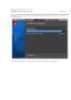
Hướng dẫn sử dụng Photoshop CS5_1
 5 p |
5 p |  3416
|
3416
|  1516
1516
-

Hướng dẫn sử dụng Photoshop CS5 - Phần 1: Toolbox
 6 p |
6 p |  554
|
554
|  238
238
-

HƯỚNG DẪN CÀI ĐẶT VÀ SỬ DỤNG ADSL - MEGAVNN
 6 p |
6 p |  579
|
579
|  180
180
-
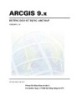
Hướng dẫn sử dụng ARCGIS 9.x (version: 1.0)
 139 p |
139 p |  542
|
542
|  154
154
-

HƯỚNG DẪN UPLOAD WEBSITE LÊN MẠNG
 34 p |
34 p |  568
|
568
|  143
143
-

Hướng dẫn đăng ký và sử dụng Gmail
 7 p |
7 p |  379
|
379
|  86
86
-

HƯỚNG DẪN Đăng ký và sử dụng Mediafire.com
 5 p |
5 p |  343
|
343
|  48
48
-

Hướng dẫn sử dụng phần mềm Quark để dàn trang
 104 p |
104 p |  703
|
703
|  39
39
-

Thủ thuật sử dụng máy tính: Hướng dẫn đăng ký IDM ko cần dùng Cr@ck
 3 p |
3 p |  164
|
164
|  37
37
-

Hướng dẫn sử dụng phần mềm dtip
 26 p |
26 p |  945
|
945
|  22
22
-

Hướng dẫn đăng ký tên miền ( CO.CC) rút gọn cho Web/Blog của bạn
 2 p |
2 p |  165
|
165
|  21
21
-

HƯỚNG DẪN ĐĂNG KÝ VÀ SỬ DỤNG TÀI KHOẢN MONEYBOOKERS
 18 p |
18 p |  228
|
228
|  20
20
-

Tài liệu hướng dẫn sử dụng onedrive
 40 p |
40 p |  118
|
118
|  10
10
-

Hướng dẫn đăng ký, tạo lập tài khoản Yahoo mail tiếng Việt
 5 p |
5 p |  148
|
148
|  7
7
-
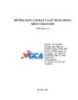
Hướng dẫn Cài đặt và sử dụng phần mềm VSIGN
 33 p |
33 p |  53
|
53
|  7
7
-

Cách đăng ký và sử dụng Yahoo! Mail Việt Nam
 8 p |
8 p |  117
|
117
|  5
5
-

Hướng dẫn chuyển dữ liệu từ Google Reader sang Feedly
 5 p |
5 p |  74
|
74
|  3
3
Chịu trách nhiệm nội dung:
Nguyễn Công Hà - Giám đốc Công ty TNHH TÀI LIỆU TRỰC TUYẾN VI NA
LIÊN HỆ
Địa chỉ: P402, 54A Nơ Trang Long, Phường 14, Q.Bình Thạnh, TP.HCM
Hotline: 093 303 0098
Email: support@tailieu.vn








